Gestionar secciones personalizadas
Vaya a la pestaña Administración del sistema
 y seleccione Software del controlador y gestión de datos
y seleccione Software del controlador y gestión de datos
 .
.En Secciones personalizadas seleccione Editar
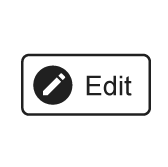 para acceder al modo Editar. Editar cambiará a color azul claro para indicar que se ha seleccionado y aparecen dos botones nuevos, un + y un -,
para acceder al modo Editar. Editar cambiará a color azul claro para indicar que se ha seleccionado y aparecen dos botones nuevos, un + y un -, 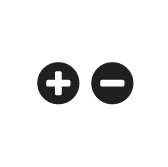 .
.
En modo Editar hay disponibles las opciones de organización siguientes:
Crear una nueva carpeta
Crear una nueva subcarpeta
Eliminar una carpeta o subcarpeta
Copiar un controlador a una carpeta
Cambiar el orden de visualización de las carpetas y los controladores
Para salir del modo Editar:
Seleccione Editar para salir del modo de edición. Editar cambiará de color y los botones + y - desaparecerán.
Crear una nueva carpeta
A la izquierda del botón Editar, seleccione el botón +
o
Haga clic derecho en cualquier lugar de la zona de la carpeta y seleccione Añadir carpeta en el menú de acceso directo.
Se creará y añadirá a la lista una Nueva carpeta.
Seleccione Carpeta nueva. El color cambiará a azul claro para indicar que se ha seleccionado.
Pulse F2, cambie el nombre de la carpeta y pulse Intro.
Crear una nueva subcarpeta
A la derecha del nombre de la carpeta, haga clic en el botón +
o
Haga clic derecho en cualquier carpeta existente y seleccione Añadir carpeta en el menú de acceso directo.
Se creará y añadirá a la lista una Nueva carpeta.
Seleccione Carpeta nueva. El color cambiará a azul claro para indicar que se ha seleccionado.
Pulse F2, cambie el nombre de la carpeta y pulse Intro.
Eliminar una carpeta o subcarpeta
A la derecha del nombre de la carpeta, seleccione el botón -
o
Haga clic derecho en cualquier carpeta existente y haga clic en Eliminar en el menú de acceso directo.
La carpeta quedará eliminada y se borrarán las copias de los controladores.
Cuando se elimina una carpeta que contenga subcarpetas, todas las subcarpetas también se eliminan.
Copiar un controlador a una carpeta
Seleccione Todos los controladores o la sección personalizada adecuada en el menú desplegable sobre la lista de controladores.
Seleccionar un controlador El color cambiará a azul claro para indicar que se ha seleccionado.

Se puede seleccionar más de un controlador.
Pulse Ctrl+ clic izquierdo para añadir un controlador a la vez a la selección.
Pulse Mayús+ clic izquierdo para añadir un controlador a la vez a la selección.
Arrastre los controladores seleccionados a la carpeta de destino.
Cambiar el orden de las carpetas y los controladores
Arrastre el controlador o controladores seleccionados a la carpeta de destino.










































